So beheben Sie, dass Voicemail auf dem iPhone nicht funktioniert
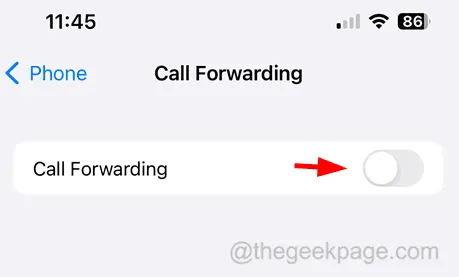
Vorläufige Korrekturen
- Manuelles Einrichten der Voicemail – Damit die Voicemail-Funktion funktioniert, müssen Sie sie zum ersten Mal auf Ihrem iPhone einrichten, es sei denn, sie funktioniert nicht. Gehen Sie also zur Telefon-App und wählen Sie die Registerkarte Voicemail. Wenn Sie die Option „Jetzt einrichten“ finden , klicken Sie bitte darauf und befolgen Sie die Anweisungen auf dem Bildschirm, um den Vorgang abzuschließen.
- Erstellen Sie eine benutzerdefinierte Begrüßungsnachricht für Ihre Voicemail – Wenn es eine leere Begrüßungsnachricht für die Anrufer gibt, werden sie wahrscheinlich keine Nachricht hinterlassen, weil sie denken, dass es sich nicht um eine Voicemail handelt. Sie müssen also eine benutzerdefinierte Begrüßungsnachricht erstellen, indem Sie zur Telefon-App gehen und auf die Registerkarte „Voicemail“ tippen. Klicken Sie anschließend oben links auf die Option „ Begrüßung“ und befolgen Sie anschließend die Anweisungen auf dem Bildschirm.
Fix 1 – Starten Sie die Telefon-App neu
Schritt 1: Starten Sie den App Switcher auf dem iPhone.
Schritt 3: Sobald Sie alle im Hintergrund ausgeführten Apps im App Switcher sehen, suchen Sie nach der Telefon- App und wischen Sie sie nach oben , um das Schließen zu erzwingen .
Fix 2 – Deaktivieren Sie die Anrufweiterleitung
Schritt 1: Öffnen Sie die Einstellungen- App.
Schritt 2: Gehen Sie zur Option Telefon .
Schritt 3: Klicken Sie dann auf die Option Anrufweiterleitung .
Schritt 5: Klicken Sie auf den Umschalter „Anrufweiterleitung“ , um ihn zu deaktivieren, wie im folgenden Screenshot gezeigt.
Fix 3 – Aktualisieren Sie die Mobilfunknetzverbindung
Schritt 1: Gehen Sie zur Seite „Einstellungen“ .
Schritt 2: Tippen Sie auf den Kippschalter des Flugzeugmodus , um ihn einzuschalten.
Schritt 4: Wir empfehlen, etwa 2 Minuten zu warten. Danach müssen Sie den Flugzeugmodus deaktivieren , indem Sie in der Einstellungsmenüliste erneut auf die Umschalttaste tippen.
Fix 4 – Netzwerkeinstellungen zurücksetzen
Einige iPhone-Benutzer haben berichtet, dass sie dieses Problem beheben konnten, indem sie die Netzwerkeinstellungen auf ihren iPhones zurücksetzten. Nachdem sie die Netzwerkeinstellungen zurückgesetzt hatten, konnten sie die Voicemail wie zuvor lesen. Daher empfehlen wir unseren Benutzern, auch zu versuchen, die Netzwerkeinstellungen auf ihren iPhones zurückzusetzen.



Schreibe einen Kommentar